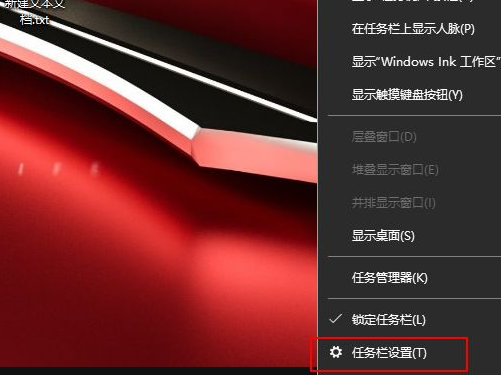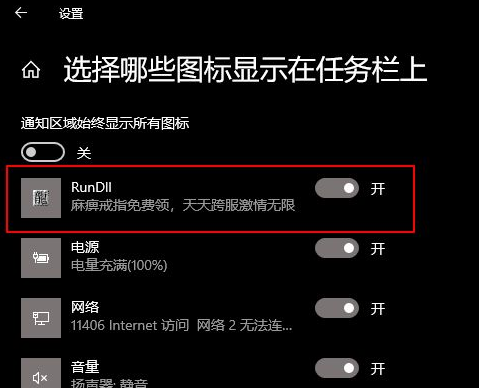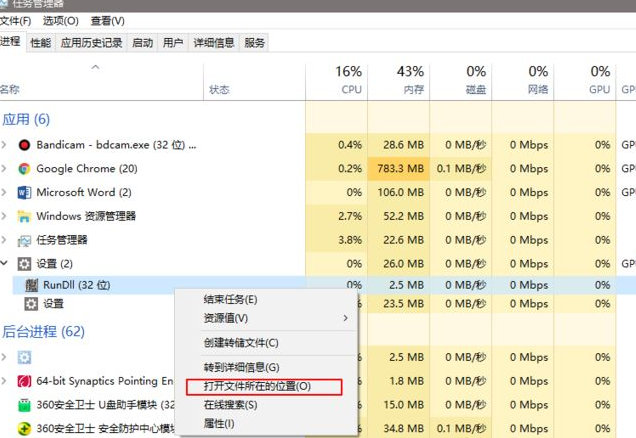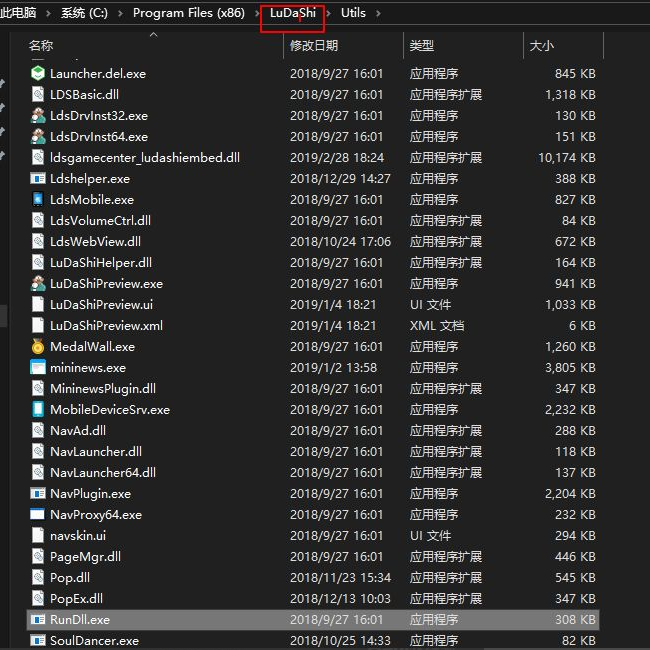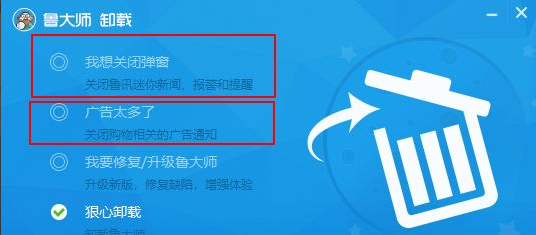Win10电脑怎么关闭任务栏的广告弹窗?
2021-11-04
系统教程
来自:
未知